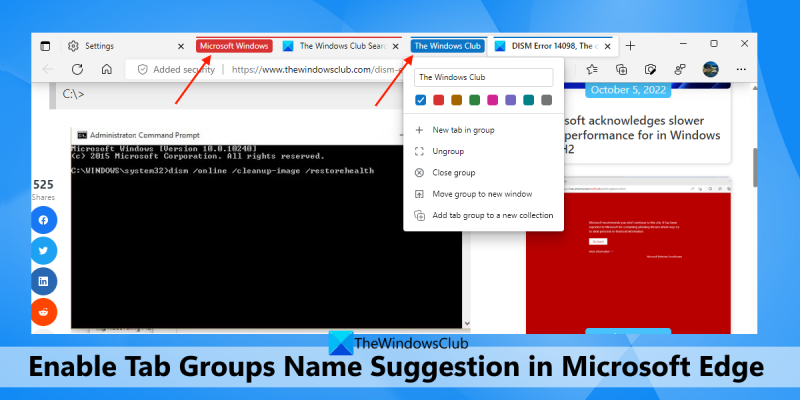כמומחה IT, אני תמיד מחפש דרכים לייעל את זרימת העבודה שלי ולהגדיל את הפרודוקטיביות שלי. לאחרונה נתקלתי בתכונה ב-Microsoft Edge שעושה בדיוק את זה - היא מאפשרת הצעות לשמות של קבוצות כרטיסיות. תכונה זו שימושית במיוחד אם אתה מוצא את עצמך פותח לעתים קרובות את אותה סט של כרטיסיות. לדוגמה, אם תמיד יש לך קבוצה של כרטיסיות פתוחות לעבודה, קבוצה נוספת לשימוש אישי ועוד קבוצה למחקר, תוכל לתת שם לכל קבוצה ולגרום ל-Microsoft Edge להציע את השם כשאתה מתחיל לפתוח את הכרטיסיות האלה. כדי להפעיל תכונה זו, פשוט עבור אל הגדרות > מערכת > הצעות שמות והפעל את המתג. לאחר שתעשה זאת, תתחיל לראות הצעות לקבוצות כרטיסיות כאשר אתה פותח כרטיסיות חדשות. אם אתה כמוני ותמיד מחפש דרכים לייעל את זרימת העבודה שלך, אני ממליץ בחום לנסות את התכונה הזו. זה שינוי קטן שיכול לעשות הבדל גדול בפרודוקטיביות שלך.
בפוסט הזה נראה לכם כיצד להפעיל את תכונת הצעת השם של קבוצת כרטיסיות IN מיקרוסופט אדג דפדפן מופעל Windows 11/10 מַחשֵׁב. כפי שכולנו יודעים, Microsoft Edge כבר מספק את תכונת קבוצת הכרטיסיות. אתה יכול ללחוץ לחיצה ימנית על כרטיסייה או מספר כרטיסיות נבחרות, השתמש הוסף כרטיסיות לקבוצה חדשה אפשרות ולאחר מכן תן שם מותאם אישית עבור קבוצת השמות הספציפית הזו. אבל עכשיו דפדפן Edge יעשה זאת מציע לך אוטומטית את השם של קבוצת הכרטיסיות בעת יצירת קבוצה, ולאחר מכן הוסף אותה אליה תן שם לקבוצה הזו שדה.

זה יכול לעזור מעט אם אינך מוצא שם מתאים לקבוצת הכרטיסיות שלך. זו תהיה הבחירה שלך רק אם אתה חייב לשמור את השם הזה. אם ברצונך להשתמש בתכונה זו, עליך להפעיל את Microsoft Edge גרסה 107.0.1390.0 ומעלה. תכונה זו נמצאת כעת ב-Canary build של דפדפן Edge ומתפרסמת למשתמשים עם הזמן.
מה זה ntuser
הפעל הצעת שם של קבוצת כרטיסיות ב-Microsoft Edge
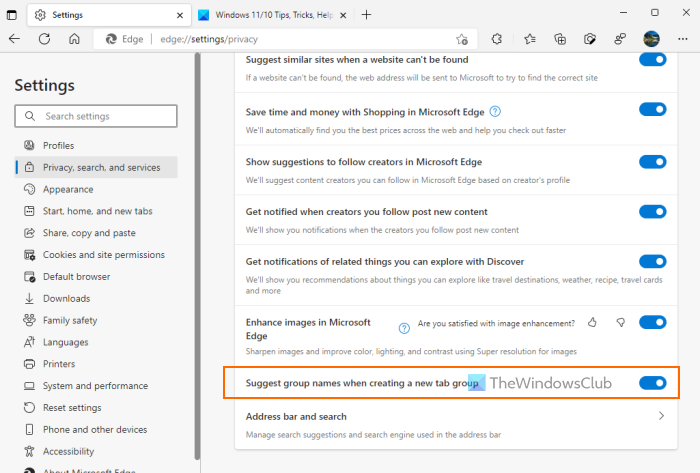
אם אתה רוצה אפשר הצעת שם של קבוצת כרטיסיות ב-Microsoft Edge במחשב Windows 11/10, ולאחר מכן בצע את השלבים הבאים:
להסיר את התוכניות במצב בטוח
- קודם כל, עדכן את דפדפן Microsoft Edge שלך אם עדיין לא עשית זאת.
- הפעל את דפדפן Edge
- להשתמש Alt+F מקש קיצור או פשוט לחץ על הכפתור הגדרות ועוד סמל (שלוש נקודות אנכיות) בפינה הימנית העליונה
- להשתמש הגדרות אוֹפְּצִיָה
- בכרטיסייה 'הגדרות', לחץ על הלחצן פרטיות, חיפוש ושירותים אפשרות מהחלק השמאלי
- גלול מטה אל שירותים סָעִיף
- להדליק הצע שמות קבוצות בעת יצירת קבוצת כרטיסיות חדשה לַחְצָן.
זה הכל! ההגדרה החדשה מוחלת בהצלחה ובאופן מיידי.
לקרוא: כיצד להפעיל ולסנכרן כרטיסיות Microsoft Edge בין מכשירים
הוסף אוטומטית שם קבוצה עבור כרטיסיות על סמך הצעה ב-Edge
כעת פתחו מספר כרטיסיות שברצונכם להוסיף לקבוצה. לחץ והחזק את הכפתור Ctrl והשתמש בלחצן השמאלי של העכבר כדי לבחור כרטיסיות. לחץ לחיצה ימנית על הכרטיסיות שנבחרו והשתמש הוסף כרטיסיות לקבוצה חדשה אוֹפְּצִיָה. כעת, ברגע שנפתח חלון קבוצת הכרטיסיות, הוא יוסיף אוטומטית את שם הקבוצה לשדה המתאים.
אם אתה תוהה איך זה מציע את שם הקבוצה, אז מצאתי שההצעה מבוססת על שאילתות בתוצאות חיפוש או כותרות כרטיסיות עבור שם קבוצת הכרטיסיות. לדוגמה, אם חיפשת את 'חלונות קלאב' בחיפוש בגוגל ואתה מנסה להוסיף את הכרטיסייה הזו לקבוצה, היא תציע אוטומטית ויוסיף את 'מועדון חלונות' כשם קבוצת הכרטיסיות.
אם אתה אוהב את ההצעה, השאר אותה או השתמש בשם קבוצת הכרטיסיות שלך. הוא אינו מספק כפתור רענון או אפשרות דומה לקבלת הצעות נוספות. אז, אתה יכול להמשיך עם השם הזה או לשנות אותו.
אני מקווה שזה מועיל.
כרום לעומת פיירפוקס קוונטי
קרא גם: כיצד לסגור כרטיסיות בלחיצה כפולה ב-Edge, Firefox, Vivaldi
טען מחדש את חלונות 8
איך קוראים לכרטיסיות ב-Microsoft Edge?
תכונת השמות עבור כרטיסיות בודדות אינה זמינה ב- Microsoft Edge. אבל אתה יכול להוסיף כרטיסיות לקבוצה ואז לתת שם לקבוצת הכרטיסיות הספציפית הזו. או, אתה יכול גם אפשר הצעה לשם קבוצת כרטיסיות תכונה המאפשרת לדפדפן Edge להציע ולהוסיף שם אוטומטית לקבוצת הכרטיסיות שלך. קרא פוסט זה לקבלת הוראות שלב אחר שלב כיצד להשתמש בתכונה זו.
כיצד לשחזר את לשונית הקבוצה ב-Edge?
אם אתה סוגר בטעות קבוצה של כרטיסיות בדפדפן Edge, לחץ על הלחצן Ctrl+Shift+T מקש קיצור וזה ישחזר את הקבוצה הזו באופן מיידי. אתה יכול גם לגשת נסגר לאחרונה סעיף על הסיפור מסתיים עמוד ולחץ על קבוצת הכרטיסיות כדי לשחזר אותה.
כיצד לסווג כרטיסיות ב-Edge?
אם אתה רוצה לסווג כרטיסיות בדפדפן Edge, עליך ליצור קבוצות כרטיסיות שונות בשביל זה. פעם היינו רגילים להפעיל תחילה קבוצות כרטיסיות, אך כעת תכונת קבוצות הכרטיסיות כבר מופעלת. פשוט בחר את הכרטיסיות, לחץ לחיצה ימנית על הכרטיסיות שנבחרו והוסף אותן לקבוצה עם השם לבחירתך. באופן דומה ניתן להוסיף כרטיסיות נוספות לקבוצה אחרת, וכך ניתן לסווג את הכרטיסיות.
האם אתה יכול לתת שם לקבוצות כרטיסיות ב-Chrome?
כן בטח. בדיוק כמו ב-Microsoft Edge, אתה יכול לתת שם לקבוצות כרטיסיות ב-Chrome. בעת יצירת קבוצת כרטיסיות חדשה, היא מספקת תן שם לקבוצה הזו כדי להוסיף שם לקבוצת הכרטיסיות. אם לא תספק שום שם, זה ייצור קבוצה ללא שם . אתה גם יכול שנה שם קבוצת כרטיסיות (כולל הקבוצה ללא שם). פשוט לחץ לחיצה ימנית על סמל קבוצת הכרטיסיות ואז תוכל לשנות את שם קבוצת הכרטיסיות.
קרא עוד: הסבר על Microsoft Edge Bar, Edge Sidebar ו-Edge Office Bar .